 Word kullanarak, uzun bir belge oluşturduğunuzu varsayalım. Bu belge içerisinde, çapraz başvuru özelliğini kullanarak, belgenin farklı yerlerine bağlantı verebilirsiniz. Oluşturduğunuz bağlantı linkleri, sizi belgede istediğiniz kısıma götürecektir. Bu içeriğimizde, Word çapraz başvuru nedir? Çapraz başvuru nasıl kullanılır? sizlerle, detaylı olarak paylaşmak istiyoruz.
Word kullanarak, uzun bir belge oluşturduğunuzu varsayalım. Bu belge içerisinde, çapraz başvuru özelliğini kullanarak, belgenin farklı yerlerine bağlantı verebilirsiniz. Oluşturduğunuz bağlantı linkleri, sizi belgede istediğiniz kısıma götürecektir. Bu içeriğimizde, Word çapraz başvuru nedir? Çapraz başvuru nasıl kullanılır? sizlerle, detaylı olarak paylaşmak istiyoruz.
AYRICA: Microsoft Word Pano Nedir? Pano Nasıl Kullanılır?
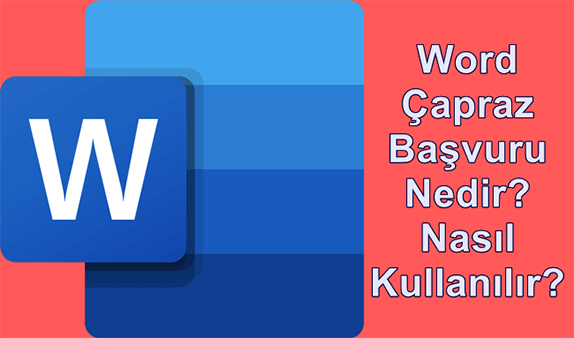
AYRICA: Word Varsayılan Dosya Kaydetme Konumu Değiştirme Nasıl Yapılır?
Word çapraz başvuru, aynı belge içerisindeki farklı ögeler üzerine link oluşturmanızı ve bu ögelere ait bağlantı linklerini, belgenin farklı kısımlarına eklemenizi sağlar. Örneğin; sayfa numarası, grafik, dipnot, denklem, tablo vb. gibi ögeleri işaret eden bağlantı linklerini, Word belgenizin dilediğiniz bölümüne çapraz başvuru özelliğini kullanarak ekleyebilirsiniz. Böylelikle o bağlantılara tıkladığınızda, bağlantı sizi, direkt bağlantının ait olduğu adrese götürür.
AYRICA: Word Paragrafa Kenarlık Ekleme Nasıl Yapılır?
Bunun için, öncelikle mutlaka bir öge oluşturmanız gerekir. Çapraz başvuru özelliğini aktifleştirdiğinizde, belge içerisinde oluşturduğunuz her ögenin sıralandığını görürsünüz. Böylelikle, bu ögeleri bağlantı haline getirerek, belgenin farklı kısımlarına ekleyebilirsiniz. Peki, bunu nasıl yapacağız?
AYRICA: Word Belgesini E-Postayla Gönderme Nasıl Yapılır?
Word Çapraz Başvuru Nasıl Kullanılır?
1) Öncelikle, Word üzerinde, çapraz başvuru yapabileceğimiz bir öge oluşturalım. Bu bir tablo ya da grafik olabilir. Ya da resim de olabilir. Örneğin biz, bir resim ögesi oluşturduk. Bu ögeyi, çapraz başvuru özelliği ile belgemizin en alt kısımlarına bağlantı linki olarak ekleyebiliriz.
AYRICA: Word Resim Düzenleme Nasıl Yapılır?
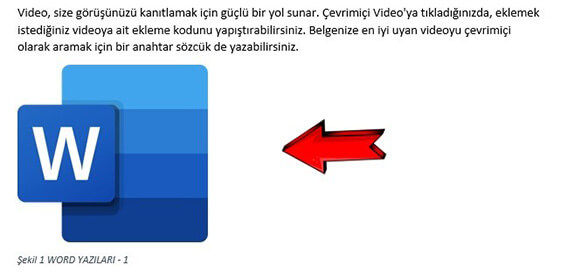
AYRICA: Word Varsayılan Yazı Tipini ve Yazı Boyutunu Değiştirme Nasıl Yapılır?
2) Bunun için öncelikle, belgemizde bir yer seçelim. Bu herhangi bir yer olabilir. Oluşturduğumuz resmi, çapraz başvuru özelliğini kullanarak seçeceğimiz bu yere, bağlantı olarak ekleyeceğiz.
AYRICA: Word Otomatik Düzeltme Ayarları Nasıl Yapılır?
Bir yer seçtikten sonra, üst menüden “Başvurular” sekmesine geçiş yapalım. Daha sonra, başvurular bölümünden, “Çapraz Başvuru” özelliğine tıklayalım.
AYRICA: Word İşaretlenebilir Onay Kutusu Ekleme Nasıl Yapılır?
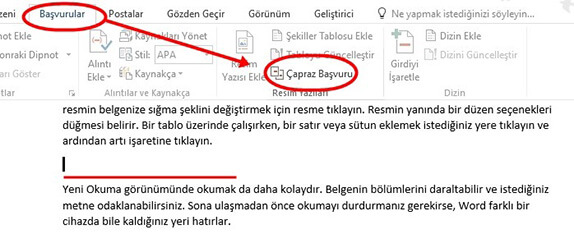
AYRICA: Word'de Heceleme ile Satır Sonundaki Kelimeler Nasıl Kesilir?
3) Çapraz başvuru, penceresinde, “Başvuru türü” kısmından, oluşturduğumuz ögenin formunu seçmemiz gerekir. Örneğin biz, resim ögesi oluşturduk ve bu öge, “Şekil” formunda oluşturulmuş bir ögedir. Bu nedenle, resmi; bağlantı linki olarak ekleyebilmek için, başvuru türü kısmından, “Şekil” seçeneğini tercih etmemiz gerekir.
AYRICA: Word Belgesini Yatay ya da Dikey Gösterme Nasıl Yapılır?
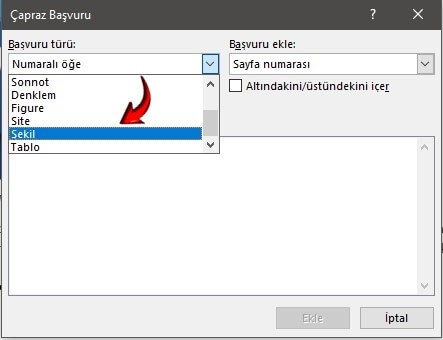
AYRICA: Word'de Aynı Belgenin Farklı Kısımlarında Çalışma Nasıl Yapılır?
4) Şekil seçeneğini tercih ettiğimizde, belge içerisindeki tüm Şekil formunda eklenmiş olan ögeler, burada listelenir. Bizim eklediğimiz öge de, göründüğü üzere, listeye eklenmiş durumda. Çapraz başvuru olarak eklemek için, bu ögenin üzerine tıklayalım ve sonrasında ise, “Ekle” butonuna basalım.
AYRICA: Word'e SmartArt Grafikleri Ekleme Nasıl Yapılır?
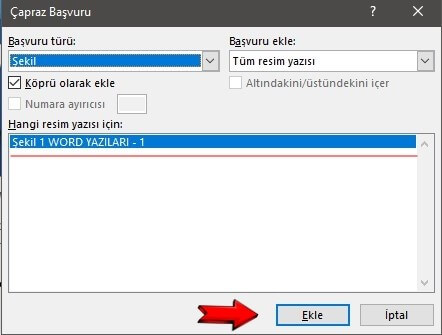
AYRICA: Word Üst Bilgi Ekleme Nasıl Yapılır?
5) Seçtiğimiz ögenin, bu işlem sonrasında, dilediğimiz yere eklenmiş olduğunu görüyoruz. Çapraz başvuru penceresini kapatalım ve eklenmiş olan yazının üzerine gelelim.
AYRICA: Word Özel Filigran Oluşturma Nasıl Yapılır?
Fare ile ilgili yazının üzerine geldiğimizde, mini bir bildirim penceresinin belirdiğini göreceksiniz. Burada, “CTRL + Fare sol tuş” tıklamasını yaparak, eklemiş olduğumuz resme, yani şekile ulaşabileceksiniz. Bu yazı, ilgili ögenin bağlantısını içermektedir.
AYRICA: Word'de Sayfa Kenar Boşlukları Ayarlama Nasıl Yapılır?
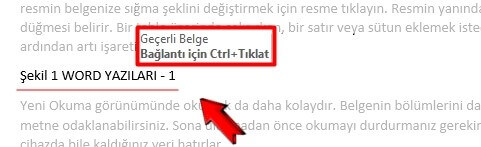
AYRICA: Word'de Sayfayı Sütunlara Ayırma (İkiye Bölme) Nasıl Yapılır?
6) Dilerseniz, bu kısmı daha da özelleştirebiliriz; renklendirebilir, ekleme yapabilir ve değişik biçim stilleri uygulayabiliriz. Hemen bir örnek aşağıda olacaktır. Üzerine gelip; ilgili tuş kombinleri ile tıklama yaptığınızda, bu yazı bağlantısı, sizi direkt eklemiş olduğunuz resme götürecektir. Hepsi, bu kadar…
AYRICA: Word'de Resim Yazısı Ekleme Nasıl Yapılır?

AYRICA: Word'de Hızlı Erişim Araç Çubuğu Özelleştirme Nasıl Yapılır?
Bu içeriğimizde, Word çapraz başvuru nedir? Çapraz başvuru nasıl kullanılır? bir örnek üzerinden açıklamak istedik. Bilmeyen kullanıcılar için faydalı olabilir.












Yorum bulunmamaktadır.